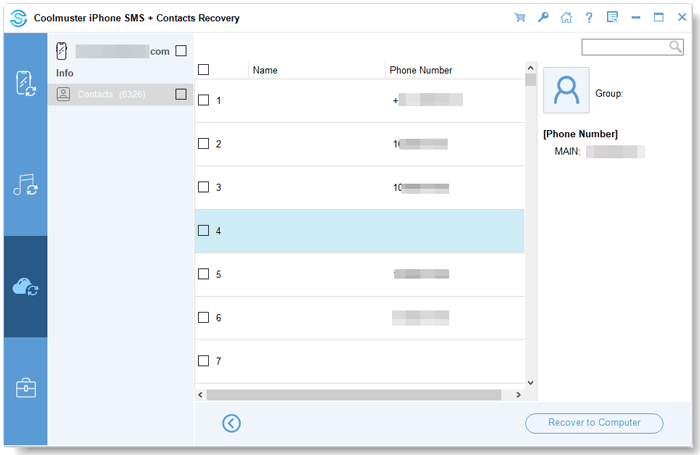Coolmuster iPhone SMS + Contacts Recovery 온라인 도움말
Coolmuster iPhone SMS + 연락처 복구는 이름에서 알 수 있듯이 iPhone에서 분실 및 삭제된 연락처 및 문자 메시지를 직접 복구하도록 특별히 설계되었습니다. 아래에서는이 iOS 데이터 복구 프로그램을 사용하여 iPhone에서 손실 된 파일을 검색하는 과정에 대해 설명합니다. 첫 번째는 컴퓨터에 프로그램을 다운로드하여 설치하는 것입니다.
1 부분. iOS 장치에서 삭제된 연락처 및 메시지를 직접 복구
파트 2. iTunes 백업에서 잃어버린 연락처, 메시지 및 SMS 첨부 파일 복구
파트 3. iCloud 백업에서 연락처 복구
비디오 자습서 :
1 부분. iOS 장치에서 삭제된 연락처 및 메시지를 직접 복구
1 단계 : iOS 장치를 컴퓨터에 연결
iPhone SMS + 연락처 복구 도구를 다운로드하여 설치한 후 컴퓨터에서 실행하십시오. 그런 다음 USB 케이블을 통해 iPhone을 이 컴퓨터에 연결하면 아래와 같은 프로그램 인터페이스가 표시됩니다. 원하는 데이터 유형을 선택하고 "스캔 시작"을 클릭하여 계속하십시오.

메모: 둘 이상의 장치를 컴퓨터에 연결하는 경우 하나를 선택하고 "다음" 아이콘을 클릭하여 계속 진행하십시오.
일반적으로 소프트웨어는 장치를 빠르게 감지합니다. 인식을 위해 모바일 장치에서 "신뢰" 옵션을 클릭하십시오.

팁:
(1) 장치에서 팝업을 볼 수 없는 경우 "이 팝업을 볼 수 없음" 아이콘을 눌러 계속하십시오.
(2) 연결된 장치가 인식되지 않습니까? 이 링크를 눌러 참조할 수 있는 3가지 솔루션을 얻으십시오.
2단계: 원하는 데이터 미리보기 및 선택
스캔 후 집 주소, 직장 직함, 회사 등과 같은 연락처 정보를 포함하여 삭제된 파일과 기존 파일의 세부 정보를 미리 볼 수 있습니다. 왼쪽 패널에서 하나의 카테고리를 선택하고 오른쪽에서 세부 항목을 선택하십시오.
팁: "삭제된 항목만 표시" 버튼을 켜면 프로그램은 삭제된 파일만 표시합니다.
연락처:

메시지:

3 단계 : 원하는 iPhone 데이터 복구 시작
원하는 것을 모두 선택한 후 "컴퓨터로 복구" 버튼을 눌러 즉시 다시 가져올 수 있습니다.
파트 2: iTunes 백업에서 잃어버린 연락처, 메시지 및 SMS 첨부 파일 복구
휴대폰에서 잃어버린 연락처, 메시지 또는 메시지 첨부 파일을 찾을 수 없습니까? Coolmuster iPhone SMS + 연락처 복구를 사용하여 iTunes 백업에서 다시 가져 오십시오. 이러한 방식으로 iPhone, iPad 또는 iPod touch를 연결할 필요가 없습니다.
1 단계 : iTunes 백업 파일 선택 또는 추가
이 iOS 데이터 복구 도구를 열면 컴퓨터의 기본 iTunes 백업 위치에서 iTunes 백업을 스캔합니다. 인터페이스의 목록에서 백업 파일을 선택하고 "스캔 시작" 버튼을 클릭하기만 하면 됩니다.
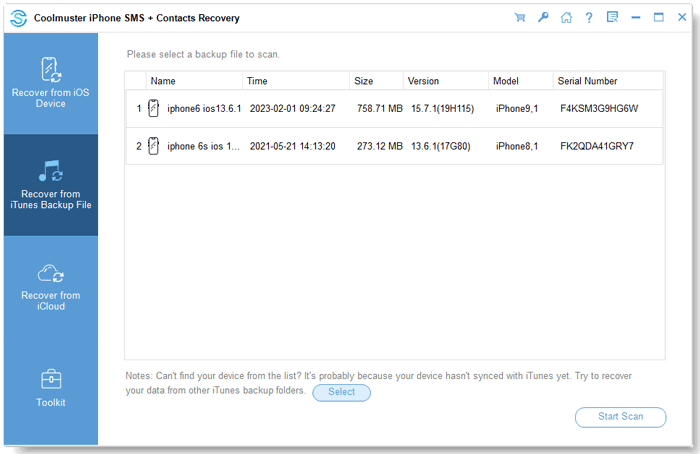
노트:
(1) 원하는 백업 파일을 찾을 수 없는 경우 "선택" 아이콘을 클릭하여 다른 폴더에서 원하는 iTunes 백업 파일을 선택하고 추가할 수 있습니다.
(2) iTunes 백업의 잠금을 해제하기 위해 암호를 묻는 메시지가 표시되면 계속하려면 암호를 입력하십시오.
2 단계 : 복구하려는 데이터 유형을 스캔하십시오.
복구할 데이터 유형을 선택하고 "스캔 시작" 아이콘을 누르십시오.
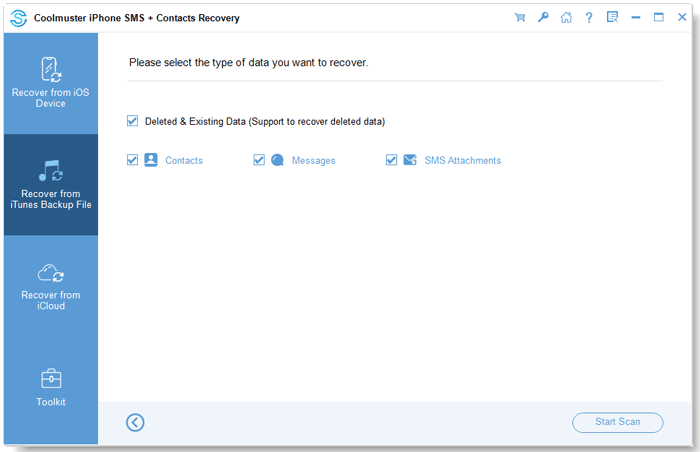
빠른 스캔 후 iTunes 백업 파일에서 데이터 세부 정보를 미리 볼 수 있습니다.
연락처:
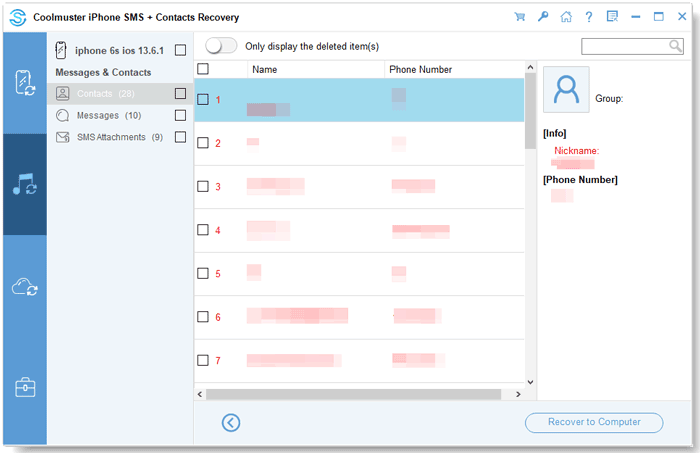
메시지:
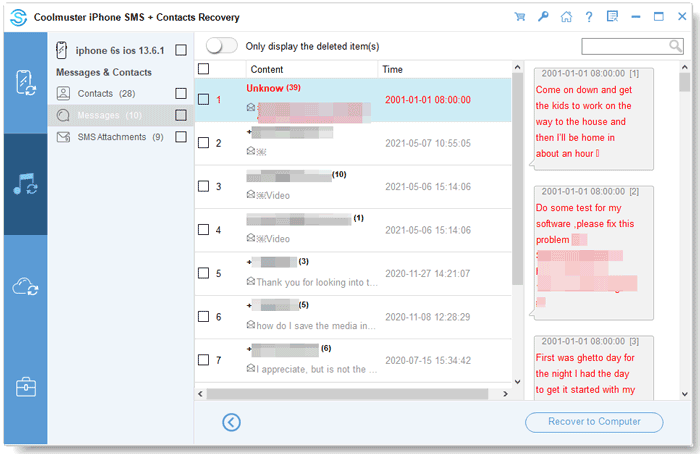
SMS 첨부 파일:
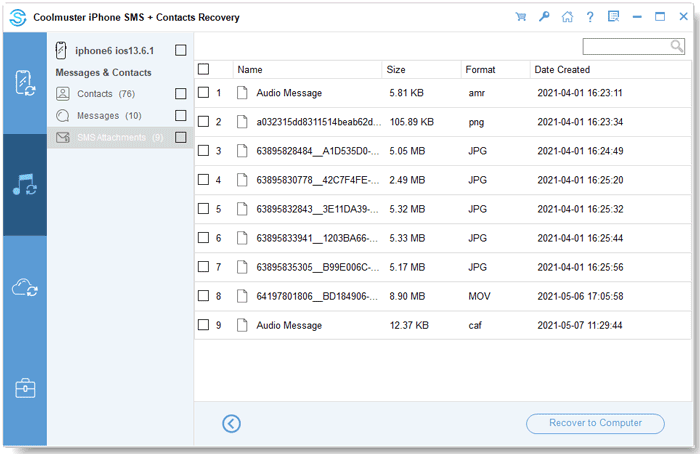
3단계: iTunes 백업에서 데이터 복구
범주를 입력하고 원하는 데이터를 선택한 다음 "컴퓨터로 복구" 아이콘을 클릭하여 iTunes 백업에서 파일 복원을 시작합니다.
1 부분. iCloud 백업에서 연락처 복구
연락처를 iCloud에 백업한 경우 이제 직접 복원할 수 있습니다.
1단계: iCloud에 로그인
왼쪽 패널에서 "iCloud에서 복구" 탭을 선택하고 iCloud 계정과 비밀번호로 로그인합니다.
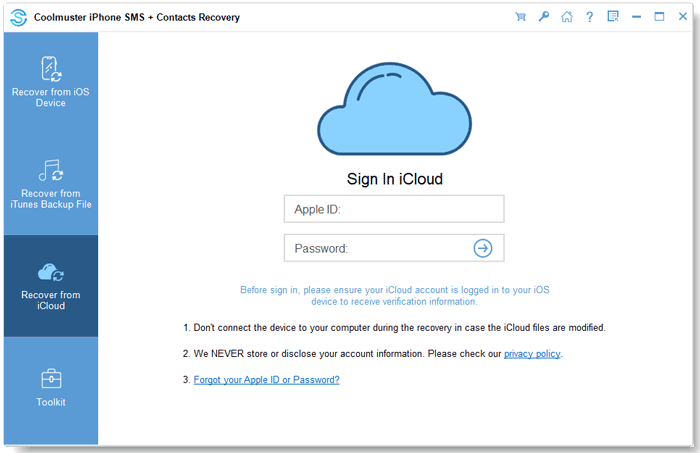
2단계: 확인을 위한 코드 입력
그런 다음 이중 인증을 위해 iOS 장치에서 받을 인증 코드를 입력하고 "확인"을 누릅니다.
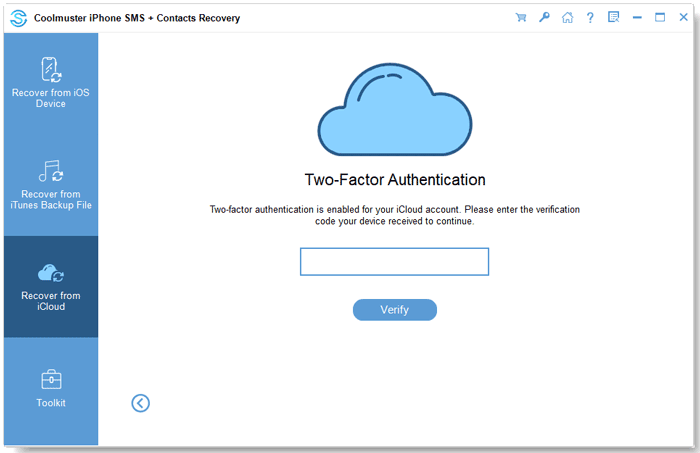
3단계: iCloud에서 연락처 복원
"연락처" 카테고리를 확인하고 "다음"을 누릅니다.
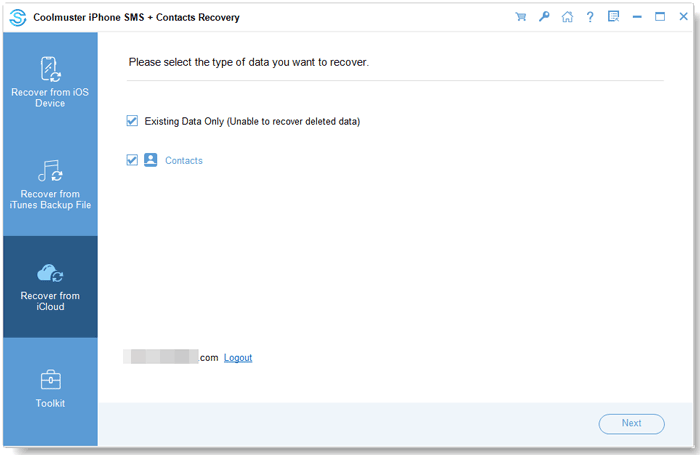
그런 다음 인터페이스에서 복구할 연락처를 선택하고 "컴퓨터로 복구"를 클릭하여 연락처를 저장할 수 있습니다.